คุณดาวน์โหลดเพลงในรูปแบบ FLAC จากอินเทอร์เน็ตและในขณะที่เครื่อง Mac ของคุณเคยได้ยินพวกเขาโดยไม่มีปัญหาเครื่องเล่นแบบพกพาของคุณไม่ต้องการรู้หรือไม่? น่าเสียดายที่คุณไม่ใช่คนเดียวที่มีปัญหาแบบนี้
ไฟล์ในรูปแบบ FLAC (ย่อมาจาก Free Lossless Audio Codec) โดยทั่วไปมักนิยมใช้คลาสสิก MP3 ในขนาดเดียวกันจะรับประกันคุณภาพเสียงที่สูงขึ้น อย่างไรก็ตามผู้เล่นหลายคนยังไม่ได้รับการสนับสนุนและนี่คือเหตุผลว่าทำไมเราขอแนะนำให้คุณแปลงไฟล์ในเครื่องคอมพิวเตอร์ของคุณซึ่งสามารถแปลงไฟล์ FLAC เป็น MP3 ได้ การแปลงประเภทนี้จะยกเลิกปัญหาทั้งหมดของความไม่ลงรอยกัน แต่อย่างหลีกเลี่ยงไม่ได้เราจะสูญเสียบางสิ่งบางอย่างในแง่ของคุณภาพเสียง ดังนั้นเกมที่มีค่าเทียนหรือจะดีกว่าที่จะเลิก? ดียากที่จะพูด
การปรับการตั้งค่าของตัวแปลงให้ถูกต้องอาจลดความเสียหายลงได้ แต่แน่นอนว่าขึ้นอยู่กับ "ความไว" ของผู้ฟังและความต้องการเฉพาะของเขา หากคุณต้องการลองด้านล่างเป็นลิงก์เพื่อดาวน์โหลดตัวแปลงเสียงที่ดีที่สุดสำหรับ OS X และคำแนะนำโดยละเอียดเพื่อแปลง FLAC เป็น MP3 Macฉันหวังว่าพวกเขาสามารถมีประโยชน์ โชคดี!
MediaHuman MediaHuman แปลงเสียงแปลงเสียงเป็นหนึ่งในสิ่งที่ดีที่สุดแปลงเสียงฟรีที่มีอยู่บน OS X ได้เขาสามารถแปลงระหว่างพวกเขาในไฟล์ FLAC, MP3, WMA, AAC, ควบคุม WAV, OGG, AIFF และ Apple Lossless ช่วยให้แม่นยำกว่า คุณภาพของแทร็คที่ส่งออก หากต้องการดาวน์โหลดลงในคอมพิวเตอร์ของคุณเพียงแค่เชื่อมต่อกับเว็บไซต์อย่างเป็นทางการแล้วคลิกที่

ดาวน์โหลดดาวน์โหลดเสร็จสมบูรณ์เปิดไฟล์ dmg ที่คุณเพิ่งดาวน์โหลดลากไอคอนของ MediaHuman แปลงเสียงในโฟลเดอร์ Applications
OS X และเริ่มต้นโปรแกรมโดยการดับเบิลคลิกที่ไอคอน ควรจะเห็นการแจ้งเตือนการรักษาความปลอดภัยสำหรับความจริงที่ว่าซอฟต์แวร์ที่ถูกนำมาจากแหล่งที่ไม่รู้จัก (นั่นคือด้านนอกของ Mac App Store) เริ่มต้นได้โดยการคลิกขวาบนไอคอนและเลือกเปิดจากเมนูที่ปรากฏ การดำเนินการนี้จะมีความจำเป็นเมื่อเริ่มแรกเท่านั้นณ จุดนี้ให้ลากไฟล์ FLAC ที่คุณต้องการเปลี่ยนเป็น MP3 ในหน้าต่าง MediaHuman Audio Converter และขยาย
เมนูแบบเลื่อนลง si ที่ด้านบนขวา นี้จะเปิดหน้าต่างใหม่ในอีกสองเมนูแบบเลื่อนลง: ในครั้งแรกที่คุณจะต้องเลือกรูปแบบที่คุณต้องการแปลงแทร็คในการโหลดโปรแกรม (เช่นMP3) ในหลังคุณต้องระบุที่มีคุณภาพที่จะต้องมีแทร็คจาก เอาท์พุต จะมีสมดุลที่ดีระหว่างคุณภาพเสียงและน้ำหนักของไฟล์ที่ผมแนะนำให้คุณที่จะเลือกค่าระหว่างสเตอริโอ 44100Hz, 192kbps และสเตอริโอ, 44100Hz, 320kbpsหลังจากปรับการตั้งค่าทั้งหมดคลิกที่
ปิดเพื่อกลับสู่หน้าจอหลักของโปรแกรมและเริ่มการแปลงไฟล์ FLAC คุณไปยัง MP3 โดยการคลิกที่ปุ่มที่มีลูกศรสองตั้งอยู่ที่ด้านบนขวา โดยค่าเริ่มต้นไฟล์จะถูกบันทึกไว้ในโฟลเดอร์แปลงโดย MediaHumanที่มีอยู่ในเส้นทางเพลงของ Mac ของคุณ. ถ้าคุณต้องการที่จะเปลี่ยนไปในเมนู MediaHuman แปลงเสียง> การตั้งค่าและเลือกโฟลเดอร์ที่คุณต้องการจากเมนูแบบเลื่อนลง โฟลเดอร์เอาต์พุตFre: ACซอฟแวร์ที่สองที่คุณควรพิจารณาคือ Fre: AC, แปลงเสียงที่มาเปิดที่สามารถ "ย่อย" ไฟล์ใน FLAC, MP3, M4A, WMA, OGG, WAV และการมีเพศสัมพันธ์ เมื่อต้องการดาวน์โหลดลงในคอมพิวเตอร์ของคุณเชื่อมต่อกับเว็บไซต์อย่างเป็นทางการและคลิกลิงก์ที่อยู่ใต้หัวข้อMac OS X
(เช่น

freac-20150705-macosx.dmg)เมื่อดาวน์โหลดเสร็จสมบูรณ์แล้วให้เปิดแพคเกจ dmg ที่คุณเพิ่งดาวน์โหลดลากไอคอน Fre: ac ไปที่โฟลเดอร์Applicationsของ OS X และเริ่มต้นโปรแกรมโดยดับเบิลคลิกที่ไอคอน นอกจากนี้ในกรณีนี้ควรมีคำเตือนปรากฏขึ้นเนื่องจากซอฟต์แวร์ได้รับการดาวน์โหลดจากแหล่งที่มาที่ไม่รู้จักแล้วแก้ปัญหาด้วยการคลิกขวาที่ไอคอนและเลือกรายการ
เปิดจากเมนูที่ปรากฏณ จุดนี้การแปลง FLAC เป็น MP3 ที่มี Fre.ac ลากพวกเขาเข้าไปในหน้าต่างโปรแกรมและเลือกรายการที่เข้ารหัส MP3 Lame จากเมนูแบบเลื่อนลง Encoder ที่เลือก
ตั้งอยู่ที่ด้านล่างขวา จากนั้นให้คลิกที่ไอคอนของ 'เกียร์อยู่ในแถบเครื่องมือของโปรแกรมประยุกต์ (บน) และปรับคุณภาพของเพลงที่ส่งออกโดยเลือกหนึ่งในตัวเลือกที่มีอยู่ในเมนูแบบเลื่อนลงใช้ หากคุณต้องการปรับพารามิเตอร์ทั้งหมดด้วยตนเองคุณต้องเลือกตัวเลือกการตั้งค่าแบบกำหนดเองปรับเมื่อการตั้งค่าทั้งหมดของการเข้ารหัสในรูปแบบ MP3 ที่กดที่ปุ่ม Browseวางไว้ที่ด้านล่างขวาเพื่อเลือกโฟลเดอร์ที่จะส่งออกแทร็คที่แปลงและเริ่มต้นการแปลงของพวกเขาโดยการคลิกที่เล่น
ปุ่มด้านบน X Lossless ถอดรหัสถ้าเรียกว่าสองโปรแกรมไม่ครบสนองคุณ ( แต่ฉันสงสัยว่าจะเกิดขึ้น), คุณสามารถแปลง FLAC เป็น MP3 Mac
กับ X Lossless ถอดรหัส
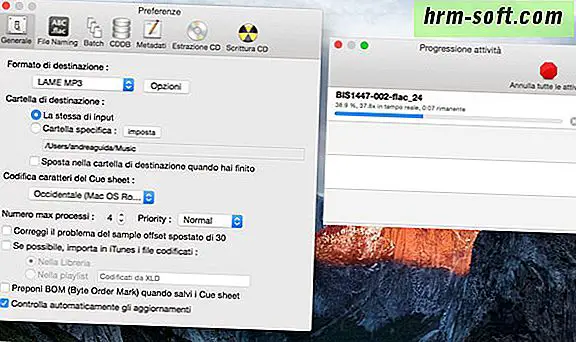
X Lossless Decoder เป็นโปรแกรมที่ช่วยให้คุณสามารถถอดรหัสและแปลงไฟล์เสียงรูปแบบต่างๆรวมถึง FLAC, MP3, OGG, APE, AIFF, WAV และ MP3 เมื่อต้องการดาวน์โหลดลงในคอมพิวเตอร์ของคุณเชื่อมต่อกับเว็บไซต์อย่างเป็นทางการแล้วคลิกที่ลิงค์[Local Mirror]ซึ่งอยู่ใต้หัวเรื่อง
ดาวน์โหลด(ตรงกลางของหน้า)ดาวน์โหลดเสร็จแล้ว - ตอนนี้คุณรู้ว่าคุณต้องทำอะไร - เปิดแพคเกจ dmg ที่คุณเพิ่งดาวน์โหลดลากไอคอนโปรแกรมไปที่โฟลเดอร์Applications of ของ OS X และเรียกใช้ หากมีคำเตือนด้านความปลอดภัยปรากฏขึ้นและซอฟต์แวร์ไม่เริ่มทำงานให้คลิกขวาที่ไอคอนและเลือกรายการOpen from จากเมนูที่ปรากฏ
ตอนนี้ไปเมนู XLD> การตั้งค่าตั้งอยู่ด้านบนซ้ายและในหน้าต่างที่เปิดขึ้นมาตั้ง MP3รายการกะพร่องกะแพร่งในเมนูแบบเลื่อนลงรูปแบบเป้าหมาย
หากคุณต้องการปรับคุณภาพของแทร็คเอาท์พุทให้คลิกที่ปุ่มOptions. หากคุณต้องการเปลี่ยนโฟลเดอร์ปลายทางสำหรับการแปลงไฟล์ (ซึ่งเป็นปกติเช่นเดียวกับไฟล์ที่มา) ใส่เครื่องหมายที่อยู่ถัดจากโฟลเดอร์เฉพาะและเครื่องรีดบนปุ่มตั้งค่าเมื่อเสร็จสิ้นการกำหนดค่าทุกอย่างแล้วให้ปิดแผงการตั้งค่า XLD ลากไฟล์ FLAC ที่จะแปลงเป็น MP3 ในไอคอนโปรแกรมบนแถบแท่นวางและรอให้การแปลงเสร็จสิ้น